Propiedades del Nodo
Usa esta opción para cambiar el tipo de dato de la salida del nodo.
Define el tipo de dato del nodo.
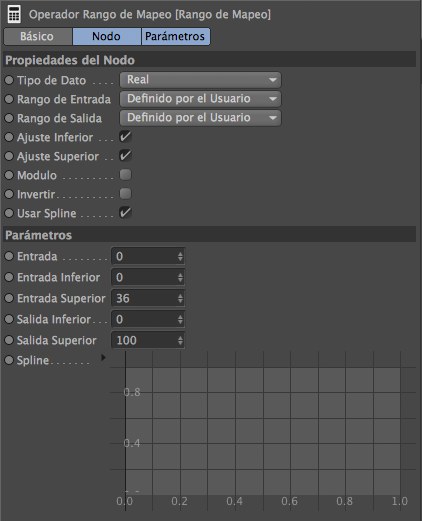
Aquí puedes elegir rangos comúnmente usados como 0% a 100%.
En este modo, los rangos de entrada y de salida están definidos por los valores en el Gestor de Atributos para Entrada Inferior, Entrada Superior, Salida Inferior y Salida Superior (o por los puertos de entrada con el mismo nombre, si los has añadido).
Define el rango de 0 a 360.
Define el rango de 0 a 6.283 (2*Pi).
Define el rango de 0% a 100%.
Cero a Uno
Cero a Cien
Cero a Mil
Esos modos definen los rangos de 0 a 1, de 0 a 100 y de 0 a 1,000.
Define el rango de 0 a 360.
Define el rango de 0 a 6.283 (2*Pi).
Define el rango de 0% a 100%.
Cero a Uno
Cero a Cien
Cero a Mil
Esos modos definen los rangos de 0 a 1, de 0 a 100 y de 0 a 1,000.
Ajuste Inferior
Ajuste Superior
Estas opciones restringen automáticamente el valor de entrada al rango de entrada (es decir, a los valores de Entrada Inferior a Entrada Superior). Si la entrada está fuera del rango, se ajusta al valor de Entrada Inferior o al valor de Entrada Superior — el que esté más cerca. Por ejemplo, supongamos que el rango de entrada es de 0 a 36 y el rango de salida de 0 a 100. Un valor de entrada de 38 se ajustaría al valor de 36 (el límite superior del rango de entrada), produciendo una salida remapeada de 100. Un valor de entrada negativo se ajusta al límite inferior de entrada — en este caso, 0. Puedes activar independientemente las opciones de Ajuste Inferior y Ajuste Superior.
Si se activa esta opción, la entrada se ajusta dinámicamente para ajustarse al rango de entrada. Por ejemplo, supongamos que has activado la opción Modulo, has definido un rango de entrada de 0 a 100 y has desactivado Ajuste Superior. Una entrada de 101 se ajustará a 1 (101 modulo 100 = 1). En otras palabra, el valor de entrada se dividirá por el límite superior y el resto se convertirá en el nuevo valor. No importa cuánto aumentes el valor de entrada, la opción Modulo produce que el valor se repita cíclicamente dentro del rango de entrada. Esto es especialmente útil para ángulos rotados más de 2*Pi (360º) en el panel de vista, ya que así siempre puedes trabajar con valores comprendidos dentro del rango que va de 0º a 360º.
La opción Invertir invierte el rango de salida. Por ejemplo, un valor que tiene el mismo valor que el límite de entrada inferior se remapeará al valor del límite de salida superior en vez de al límite de salida inferior.
Activa la opción Usar Spline para activar la gráfica en la pestaña Parámetros del Gestor de Atributos. Mira también Parámetros / Spline.